 [English]Aktuell scheint es, dass Nutzer von Windows 10 verstärkt den unbekannten Fehlercode 0x80070091 bei der Ausführung der Systemwiederherstellung gemeldet bekommen. Hier einige Informationen, wie man in diesem Fall vorgehen könnte.
[English]Aktuell scheint es, dass Nutzer von Windows 10 verstärkt den unbekannten Fehlercode 0x80070091 bei der Ausführung der Systemwiederherstellung gemeldet bekommen. Hier einige Informationen, wie man in diesem Fall vorgehen könnte.
Admin-Passwörter schützen mit Windows LAPS. eBook jetzt herunterladen » (Anzeige)
Der Fehler ist in den letzten Wochen scheinbar mehrfach unter Windows 10 aufgetreten (hier, hier, hier , hier für Windows 8) wie eine Suche im Internet zeigt. Erstmalig bin ich in diesem Microsoft Answers-Forenthread auf das Problem aufmerksam geworden. Der Nutzer beschreibt das Problem recht genau:
Version 1607 (Build 14986.1001)
Computerschutz: Heute Wiederherstellungspunkt erstellt.
Etwas später: Systemwiederherstellung mit diesem Wiederherstellungspunkt.
Nach einiger Zeit; Fehlermeldung (0x80070091)
Text: Systemwiederherstellung wurde nicht erfolgreich ausgeführt
Systemdateien und Einstellungen wurden nicht verändert.
Quelle: AppxStaging
Ziel: %ProgramFiles%\WindowsApps
Die Systemwiederherstellung lässt sich also nicht ausführen und bricht mit dem Fehlercode 0x80070091 ab. In diesem englischsprachigen Forenthread ist auch ein Screenshot der betreffenden Fehlermeldung zu finden.
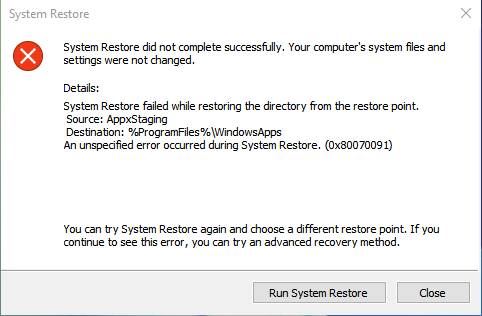
Der Fehlercode 0x80070091 steht für ERROR_DIR_NOT_EMPTY (Das Verzeichnis ist nicht leer). Irgend etwas ist also im Verzeichnis %ProgramFiles%\WindowsApps kaputt, so dass die AppxStaging-Funktion den Fehler auslöst.
Den Fehler hatte ich in allgemeiner Form schon mal im Blog-Beitrag Windows-Fehler 0x80070091 behandelt. Durch einen Leserhinweis bin ich zwischenzeitlich auf diesen englischen Blog-Beitrag gestoßen, der noch ein paar Hinweise auf die Ursachen enthält. Im US MS Answers-Forum gibt es eine längere Diskussion – und eventuell Hinweise, dass das Problem an Microsoft und dem Januar-2017-Update liegen könnte, bestätigt ist aber nichts – zumal ich den Fehler bereits im Dezember 2016 gesehen habe.
Einige der nachfolgend aufgeführten Fixes beruhen auf den Fehleranalysen in obigen Beiträgen. Im aktuelle Fall, wo sich der Fehler auf WindowsApps bezieht, scheint es eine andere Ursache und möglicherweise zu haben und andere Fixes zu benötigen.
Erklärungsversuche hinsichtlich WindowsApps
Im Verzeichnis %ProgramFiles%\WindowsApps werden ab Windows 8 die vorinstallierten Apps gespeichert. Auch Windows 10 verwendet diesen Ordner, um Apps abzulegen.

Der obige Screenshot zeigt, dass dort die App-Ordner zu finden sind. Zudem werden Ordner wie Deleted oder DeletedAllUserPackages sowie MovedPackages dort aufgelistet. Mein Verständnis ist, dass in einem dieser Ordner ein unvollständig gelöschtes App-Paket herumdümpelt, welches die die AppxStaging-Funktion zur Aussage, dass das Verzeichnis nicht leer sei, bringt.
Lösungsversuch #1: System prüfen, Störer entfernen
Im betreffenden Forenthread sowie in weiteren Foren findet sich die Vermutung, dass das Ganze mit installierten Dritthersteller-Tools wie Fremdvirenscannern zusammen hängt. Die Empfehlung ist daher, die Fremdvirenscanner zu deinstallieren und dann ein Clean Tool des AV-Herstellers auszuführen.
Im Anschluss sollte man eine Prüfung des Systems auf beschädigte Komponenten ausführen. Die Schritte habe ich im Blog-Beitrag Windows 8: Komponentenstore reparieren beschrieben. Weiterhin habe ich in obigem Forenbeitrag eine Prüfung des Windows-Laufwerks vorgeschlagen (Rechtsklick auf Windows-Laufwerk – Eigenschaften – Registerkarte Tools).
Lösungsversuch #2: Systemwiederherstellung in Windows PE
Eine Möglichkeit besteht darin, den PC mit Windows PE zu starten und die Systemwiederherstellung dort aufzurufen. Hierzu wählen Sie im Startmenü das Symbol Ein/Aus an und klicken im eingeblendeten Menü bei gedrückter Umschalt-Taste auf Neu starten. Die einzelnen Schritte habe ich im Blog-Beitrag Anmeldung fehlt bei Windows 10 Version 1607 im Abschnitt "Was man tun kann" beschrieben.
Hinweis: Der Ansatz wird auch in diesem englischsprachigen Forenbeitrag sowie im neosmart.net Wiki behandelt.
Lösungsversuch #3: Computer-Einstellungen synchronisieren
Ein Vorschlag, dass man durch Synchronisieren das Problem lösen könne, findet sich in diesem MS Answers-Forenbeitrag.

- Rufen Sie die Einstellungen-App über das Startmenü auf und klicken Sie auf die Kategorie Konten.
- Klicken Sie auf die Unterkategorie Einstellungen synchronisieren und schalten Sie in der rechten Spalte Synchronisierungseinstellungen aus.
Im Anschluss ist ein Neustart auszuführen und zu prüfen, ob der Fehler behoben wurde.
Lösungsversuch #4: Windows Apps bereinigen
Ein rigoroserer Ansatz besteht darin, die Apps in %ProgramFiles%\WindowsApps zu bereinigen. Man könnte in die Einstellungen-App gehen und dann System – Apps & Features wählen. Dort werden die Apps aufgelistet und beim Anklicken zeigt Windows auch eine Deinstallieren-Schaltfläche. Diese ist aber bei vielen vorinstallierten Apps gesperrt.
Man könnte versuchen, mit den in diesem SuperUser-Beitrag beschriebenen PowerShell-Ansatz die Apps zu deinstallieren. Im Blog-Beitrag Windows 10: Built-in Apps per PowerShell entfernen habe ich dies ebenfalls skizziert. Bei ZDnet.de gibt es eine Liste von Befehlen zum Entfernen der Apps. Wolfgang Sommergut beschreibt in diesem Beitrag zudem Tools, mit denen sich Apps deinstallieren ließen. Zudem haben die Kollegen bei deskmodder.de den Beitrag Windows 10 Apps entfernen deinstallieren zum Thema publiziert.
Falls die Apps nach dem Löschen noch vorhanden sind, hilft die Datenträgerbereinigung möglicherweise weiter (wie hier vorgeschlagen).
Lösungsversuch #5: Ordner WindowsApps bereinigen
Ich bin mir unsicher, ob Lösungsversuch #4 zum Erfolg führt. Man kann aber versuchen, den Ordner %ProgramFiles%\WindowsApps zu inspizieren und ggf. Sachen zu löschen.
Achtung: Das Ganze erfolgt aber auf eigenes Risiko und der Zugriff auf den Ordner erfordert einige Kniffe.
Erstes Problem wird aber sein, auf den Ordner zuzugreifen, da dieser speziell geschützt ist und vom TrustedInstaller in Besitz gehalten wird. Ich habe diesen älteren Blog-Beitrag zu Windows 8 gefunden, in dem auf das Thema eingegangen wird. Die Übernahme des Besitzes, wie im Beitrag How to Get Access to WindowsApps Folder in Windows 10 oder hier beschrieben, sollte aber vermieden werden. Es gibt intelligentere Lösungen.
In diesem englischsprachigen Blog-Beitrag How to clean up the app folder in Windows 8.1 and 10 (delete app´s)! beschreibt jemand einen Ansatz unter Verwendung des Datei-Managers Q-DIR. Für den obigen Screenshot habe ich den Explorer++ unter dem Kontext des Trusted Installer laufen lassen. Wie man so etwas löst, habe ich im Blog-Beitrag Windows 10: Programmausführung als System/TrustedInstaller beschrieben. Mit dem Ansatz konnte ich direkt in den Ordner schauen, ohne Berechtigungen zu verändern. Weiterhin ließ sich der Ordner kopieren und ich konnte Inhalte löschen oder umbenennen.
Man kann den Inhalt des Ordners als Kopie anlegen und dann versuchen, die Inhalte der App-Ordner im Original-Ordner zu bereinigen. Geht etwas schief, lässt sich der Inhalt der Kopie zurückkopieren.
Nachtrag: Im Kommentar hat ein Blog-Leser bestätigt, dass das Umbenennen des Ordners WindowsApps das Problem behebt. Im Anschluss führt man eine Systemwiederherstellung aus und sollte auch die vorinstallierten Apps wieder haben.
Falls es Probleme geben sollte, weil man mit Process Hacker nicht klar kommt oder die Dateien in Benutzung sind, kann man in Windows PE booten (siehe Lösungsversuch #2) und dann im Fenster der Eingabeaufforderung folgende Befehle versuchen:
cd C:\Program Files
takeown /f WindowsApps /r /d Y
icacls WindowsApps /grant "%USERDOMAIN%\%USERNAME%":(F) /t
attrib WindowsApps -h
rename WindowsApps WindowsApps.old
Wichtig ist das Aufheben des Attributs "versteckt" für den Ordner, da sonst das Umbenennen nicht klappt. Falls der letzte Befehl zum Umbenennen trotzdem nicht klappt bzw. man den Ordner los werden möchte, gibt man den Befehl:
rd /s WindowsApps
ein. Dieser löscht den Unterordner mit allen Verzeichnissen rekursiv. Das wurde in diesem englischsprachigen Forenbeitrag bestätigt.
Ergänzung: Ansatz zur weiteren Diagnose
Gehe ich die Kommentare hier zum Artikel durch, deutet es sich an, dass irgend etwas bei der Aktualisierung des Ordners WindowsApps schief gegangen ist. Von Robert Aldwinckle gibt es im englischsprachigen Microsoft Answers-Forum noch einen interessanten Hinweis zur Diagnose. Ich bereite die Schritte mal etwas auf.
- Windows+X drücken, den Befehl Eingabeaufforderung (Administrator) im Schnellstartmenü wählen und die Abfrage der Benutzerkontensteuerung bestätigen.
- Dann im Fenster der Eingabeaufforderung PowerShell eingeben.
- Sobald die PowerShell-Befehlszeile PS C:\WINDOWS\system32> erscheint, folgende Befehle ausführen.
Der folgende Befehl wechselt zum Ordner WindowsApps, der analysiert werden soll.
cd $env:programfiles\WindowsApps
Nun gilt es, die Unterordnereinträge per PowerShell zu analysieren, was mit folgendem Befehl erfolgt.
(LS -Re -Fi * -Fo -Ea:Inquire).FullName | clip
Der Befehl listet die Ordner und deren Inhalte auf und gibt die Ergebnisse an die Zwischenablage weiter. Dann kann man den Windows-Editor mit dem Befehl Notepad aus der PowerShell aufrufen und die Zwischenablage mit der Tastenkombination Strg+V im Editor einfügen. Hier das Fenster der Eingabeaufforderung mit den Befehlen.

Die Ausführung des Befehls dauert eine Zeit. Aber der Ansatz listet alle Unterordner in WindowsApps auf, ohne dass man mit Berechtigungen oder TrustedInstaller herumfummeln muss. Man kann dann im Windows-Editor komfortabel nachschauen, ob VFS-Unterordner mit Umleitungen (siehe nachfolgender Kommentar) zu finden sind.
Windows zurücksetzen
Hilft das alles nichts, bleibt nur, Windows 10 auf den Werksauslieferungszustand zurück zu setzen. Dies funktioniert in der Einstellungen-App in der Kategorie Update und Sicherheit in der Unterkategorie Wiederherstellung. Der Befehl Diesen PC zurücksetzen gibt es aber nur, wenn Sie unter einem Administratorkonto angemeldet sind (schöne neue Windows 10-Welt, wo alles, nach der Meinung Microsofts, besser wird).
Nachtrag: Nach diesem Thread (Post von Gregory Livingston auf Seite 13) tritt der Fehler sogar bei einem Clean Install auf. Und es gibt den Blog-Beitrag Windows 10 V 1607: Fix für Wiederherstellungsfehler 0x80070091, der ein Script zum Beheben des Fehlers bringt.
Ähnliche Artikel:
Windows 10 Wiki/FAQ
Windows 10: Programmausführung als System/TrustedInstaller
Windows 8: Komponentenstore reparieren
Windows 10: Built-in Apps per PowerShell entfernen
Anmeldung fehlt bei Windows 10 Version 1607
Windows-Fehler 0x80070091
Windows 10 Update KB3213986 killt Systemwiederherstellung
Windows 10 V 1607: Fix für Wiederherstellungsfehler 0x80070091
Windows 10: Systemwiederherstellung Fehler 0xC000000D
Windows-Systemwiederherstellung liefert Fehler 0x8004230f




 MVP: 2013 – 2016
MVP: 2013 – 2016




ja, super schöne neue Welt.
gerade für User, die keine Apps nutzen, ist das natürlich ärgerlich, nur deswegen das System komplett neu aufsetzen zu müssen.
nur ein weiterer Grund, Win-10 längstmöglich zu meiden (und ggf. solange es das noch gibt Win-8 zu bevorraten)
guten Start in die Woche!
Eeeh…….
In Win8 ist genau das Selbe möglich wie oben beschrieben.
Wenn man Apps nie genutzt hat dürfte der Fehler eigentlich nicht erscheinen.
Ich bin mir bzgl. "Wenn man Apps nie genutzt hat, dürfte der Fehler…" nicht wirklich sicher. Schaue ich mir die Testmaschine an, werden diverse Apps im Ordner DeletedAllUserPackages aufgelistet, die ich nie angefasst habe. Microsoft aktualisiert da wie wild. Da ich den Fehler auf keiner meiner Maschinen habe, kann ich nichts untersuchen. Der Beitrag ist (imho) momentan das Beste, was man zum Thema finden kann. Vielleicht ist einer der Betroffenen in der Lage, mehr heraus zu finden – z.B, ob da irgend eine App-Aktualisierung schief gelaufen ist oder ob Dritthersteller-Tools stören.
@ IngoW:
theoretisch ja, aber da die Apps bei Win 8 wohl nur bei den Uprades von 8 auf 8.1 und dann auf 8.1.-update2 aktualisiert wurden und hier ja keine weiteren Feature-Updates("Service-Packs") mehr zu befürchten sind sollte man hier einigermassen auf der sicheren Seite sein – so Gott will…
Unter Win10:
Habe diesen Link (https://www.tenforums.com/performance-maintenance/68600-system-restore-fails-appxstaging-programfiles-windowsapp-0x80070091.html) gelesen, für "%ProgramFiles%\WindowsApps" die Berechtigungen besorgt und dann den ganzen Ordner umbenannt (müsste auch mit "Unlocker" gehen).
Nun Neustart und Systemwiederherstellung ausgeführt- und siehe da, alles paletti, WindowsApps wurde neu geschrieben und ich konnte mit "Unlocker" den alten umbenannten Ordner löschen.
Ok, danke für den Hinweis – bestätigt meinen Verdacht/Ansatz. Ich empfehle trotzdem zum Umbenennen den von mir beschriebenen Ansatz, das Ganze unter den Berechtigungen des TrustedInstaller auszuführen. Dann gibt es die Chance, das Ganze notfalls zurück zu kopieren.
Super, danke für den Tipp! Wir hatten hier intern das gleiche Problem und das hat uns ganz gut geholfen.
Hallo Max, hallo Günter,
1000-Dank an Euch für's Finden und die vielen Anleitungen, bzw. Links dorthin!
Nachdem ich mittels "TrustedInstaller" dieses Verzeichnis gesichert hatte, konnte ich zwei Verzeichnisse nicht löschen (was möglicherweise das Problem verursachte):
> Microsoft.MicrosoftOfficeHub_17.7909.7600.0_x64__8wekyb3d8bbwe\VFS
> 40459File-New-Project.EarTrumpet_1.4.3.0_x86__1sdd7yawvg6ne\VFS
Sonst gibt es bei mir nirgendwo diese VFS-Ordner unter WindowsApps.
Hier sind symbolische Links ins System gespeichert, die sich nicht entfernen lassen (TotalCmd zeigt diese als an, dir /a jedoch als ganz normales ).
Mir blieb nur ein Umbenennen des WindowsApps-Ordners, den ich jetzt allerdings nicht mehr los werde (auch nicht als TrustedInstaller).
Seitdem geht die Systemwiederherstellung bei mir wieder, auch wenn EarTrumpet beim ersten Neustart einen Fehler bringt. Danach ist alles gut.
MFG, Dany
Danke für das Feedback. EarTrumpet hatte ich sogar mal im Blog vorgestellt. Gut möglich, dass da was von der App angestellt wurde. Und das Zweite wäre MS Office.
Mit dem VFS bringst Du mich aber auf einen Gedanken. Das Kürzel steht für Virtual File System und wird verwendet, um eine Ordnerumleitung zu realisieren (siehe hier in anderem Zusammenhang).
Frage: Sind mal Benutzerordner verschoben worden? und sind mal Apps verschoben worden?
Ich hatte mal eine Weile %temp% auf eine andere Platte ausgelagert, um meine SSD nicht so zu "belasten", ist aber nicht mehr so ;) Sonst ist alles "original".
Wie kann man denn bitte Apps verschieben? Nein, habe ich nicht.
Einzig, EarTrumpet hatte ich ursprünglich als normale Installation, die ich dann zugunsten der App aus dem Store aufgegeben hatte.
Mir ist aber aufgefallen, daß seit der Wiederherstellung diese VFS-Ordner "tote" Links enthalten, die leer erscheinen. Der alte Ordner hat seine Verbindung noch.
EarTrumpet: Common AppData, SystemX86, Windows (SystemX86 ist plötzlich neu)
OfficeHub: ProgramFilesCommonX64, SystemX64 (letzteres ebenfalls jetzt neu)
Wie gesagt, ist nach der Wiederherstellung alles leer (hat MS da eine Schwäche in der Wiederherstellung?).
Nachtrag:
Nachdem ich EarTrumpet deinstalliert und dann erneut installiert hatte, waren die VFS-Ordner wieder "voll", aber dafür ist 0x80070091 wieder zurück. Also liegt hier ein direkter Zusammenhang!
Ich werde dies hier ebenfalls berichten, vielleicht sieht da ja jemand bei MS einen Zusammenhang: https://answers.microsoft.com/de-de/windows/forum/windows_10-update/unbekannter-fehler-bei-systemwiederherstellung/3302642c-3e78-497b-8e3e-1873d724af94
Nachtrag 2:
Mittlerweile ist in der aktuellen Version in EarTrumpet der VFS-Ordner entfernt worden und sollte somit keine Probleme mehr verursachen. Bleibt (bei mir) einzig der OfficeHub…
Ich habe WindowsApps vor einigen Tagen umbenannt. Daraufhin hat Windows den Ordner neu angelegt. Nun das Interessante: Der neue Ordner füllt sich langsam, jeden Tag kommen Unterordner hinzu, inzwischen hat er 200 MB (14 Unterordner). Der alte Ordner hat circa 1 GB (174 Unterordner).
Die Systemwiederherstellung funktioniert aber nach wie vor nicht.
Neues dazu:
Nach Installation des Creators Update war der Fehler behoben. Ich hatte vorher wegen meines Umbenennens die Ordner WindowsApps und WindowsAppsOLD. Nach dem Update ist nur noch WindowsAppsOLD vorhanden, aber mit neuen Inhalten.
Nun funktioniert alles, aber ich habe einen Ordner mit "falschem" Namen. Hoffentlich gibt das nicht später mal Probleme.
nachdem ich auch seit einer Woche, reproduzierbar nach dem Windows Januar 2017 update, mit dem 0x80070091 kämpfe habe ich den Tipp mit dem Q-Dir ausprobiert.
Ich konnte alle Unterverzeichnisse im WindowsApps Ordner löschen bis auf diese vier:
Microsoft.VCLibs.140.00_14.0.24123.0_x64__8wekyb3d8bbwe
Microsoft.SkypeApp_11.11.110.0_x64__kzf8qxf38zg5c
Microsoft.MicrosoftOfficeHub_17.7909.7600.0_x64__8wekyb3d8bbwe
Deleted
langsam bin ich mit meinem Latein am Ende. Mir scheint das dies ein 100% Microsoft Problem zu sein scheint.
Die Alternative mit Process Hacker hat bei mir nicht funktioniert da ich trotz .dll kopieren die Auswahl als TrustedInstaller im Auswahlmenü nicht angeboten bekommen habe.
Hat noch jemand eine Idee außer System plattmachen oder warten bis Microsoft den Fehler fixed?
Benenne den Ordner WindowsApps ein WindowsApps.old um. Hilft das nicht?
Hallo Günter,
Danke für den Tipp. Hat aber leider nicht geklappt.
Bin jetzt allerdings weiter. Habe alle Prozesse die nicht notwendigerweise gebraucht werden gecancelt. Damit konnte ich auch die letzten vier oben genannten Dateien löschen (getestet hatte ich mit Skype :-)).
Nachdem das WindowsApp Verzeichnis leer war ging die Systemwiederherstellung problemlos. Nach laden der Windows Januar patche war der Fehler 0x80070091 wieder da. Mit Q-Dir wie beschrieben WindowsApps Verzeichnis wieder gelöscht und die Wiederherstellung funktioniert auch wieder mit den Januar patches.
Danke an Dich und alle die hierzu Infos bereitgestellt haben.
Aktuell (nach März patch) ist der Fehler 0x80070091 wieder da. Die apps gehen auch teilweise nicht mehr. Alle bis jetzt bekannten Reparaturversuche scheitern.
Auffällig ist das bei der Wiederherstellung manuell gesetzte Wiederherstellungspunkte nicht mehr in der Auswahl angegeben werden.
update 21.3.2017
der DLNA Server vom Media Player um vom TV Filme im WMP wiederzugeben geht auch nicht mehr.
Musik und Videos von der Festplatte kein Problem aber dann vom WMP zum TV streamen bzw. vom TV auf den WMP ist tot und kann auch mit fix it und co (aktivieren und deaktivieren über die Systemsteuerung) nicht mehr zum Leben erweckt werden.
Da liegt der Hund bei MS ziemlich tief begraben.
Danke für die Info. Vielleicht schaffe ich es die Tage, mal eine Liste zu compilieren, was mal wieder im Argen liegt. Ich hatte das Update-Problem mit dem Kollateralschaden im MVP Kaffeklatsch #15 Podcast erwähnt und dort gibt es eine Erklärung, warum es seit geraumer Zeit bei Microsoft schief läuft (Stichwort: Erfahrene Leute rausgeworfen, die Freshman üben noch).
Update 11.04.2017
Nach aktuellem patch update heute geht die Wiederherstellung noch immer nicht.
Der Fehler 0x80070091 wie gehabt!
Was ich noch beisteuern kann ist daß eine Handvoll "alte Wiederherstellungspunkte" zurück in den September 2016, egal wie, nicht gelöscht werden können. Denke daß so 09.2016 das Ende der Wiederherstellung gelegt wurde.
update 12.04 nach nochmaligem Umstieg auf 1703 geht die Systemwiederherstellung wieder. Allerdings ist die Liebgewonnene Systemsteuerung verschwunden. Am besten über Einstellungen, Update und Sicherheit, Sicherung, zu Sichern und Wiederherstellen (Windows 7) wechseln.
Dann "Alles Gut".
Dafür hat meine Frau mit Ihrem account auf demselben Rechner mit Ihrer Anmeldung bei den OfficeProgrammen plötzlich den TEMP- Fehler :-)
Dann ist noch die für den Desktop ohne WLAN total überflüssige "Wireless Display Media Viewer" App drauf die sich natürlich nicht installieren aber auch nicht entfernen läßt.
Mit all den Ernüchterungen muß ich sagen das aus meiner Sicht das Microsoft 10 "Windows Creator Konzept" für halbwegs professionelle Anwendung komplett gescheitert ist.
Für jede Minute versuchen wieder den PC zum laufen zu bringen 1€ und Microsoft hätte längst die Insolvenz angemeldet.
Mit dem SRS hatte ich schon bemerkt – ein Blog-Beitrag war angedacht und geht Donnerstag online (Link folgt).
Zum Thema VFS und nicht mehr löschbar, sind mir noch einige Fundstellen – die ich noch nicht richtig bewerten kann – unter die Augen gekommen.
Hier wird ein Fehler beim Löschen des MicrosoftOfficeHub-Eintrags in WindowsApps beschrieben.
Bei der Desktop-Bridge, die zur Konvertierung von Win32-Apps in Store-Apps benutzt wird, kommt wohl eine Umleitung über VFS ins Spiel. Der Artikel hier beschreibt doch perfekt das obige Szenario mit VFS-Ordnern.
Zudem habe ich den Begriff in Zusammenhang mit Virenscannern in einem MS-Beitrag gesehen, finde, den aber nicht mehr.
Ansonsten habe ich gestern noch etwas getestet. Eine ziemlich nackte Testmaschine mit Windows 10 V 1603 32 Bit – nur die aktuellen Patches drauf, keine AV-Tools etc. Der Fehler tritt dort ebenfalls auf. Deinstallation des Januar 2017 Updates selbst hilft nichts. Nach 2 Stunden habe ich dann erst einmal aufgesteckt (da hatte ich gerade mal drei Durchläufe mit Systemwiederherstellung und Update-Uninstall, da die Maschine recht zäh läuft). Habe die Feldforschung da mal unterbrochen, da ich zwischenzeitlich noch anderes zu tun habe.
In diesem US MS-Answers-Thread (Link gebrochen) läuft die Diskussion aber noch weiter. Hab da auch meine Finger drin. Vielleicht helfen die Fragmente noch jemandem mit mehr Zeit oder vermitteln eine Idee zum Graben.
Für mich haben diese Befehlszeilen aus dem US MS-Answers-Thread funktioniert (von GregoryLivingston):
Ensure you are in Safe Mode and Command Prompt (Admin).
At the prompt
C:\Windows\System32>cd C:\Program Files
Enter button
Note: (You should now have a prompt that says C:\Program Files>)
At C:\Program Files>takeown /f WindowsApps /r /d Y
Enter button
At C:\Program Files>icacls WindowsApps /grant "%USERDOMAIN%\%USERNAME%":(F) /t
Enter button
At C:\Program Files>rd /s WindowsApps
Enter button
Der Lösungsversuch mit Process Hacker und Explorer++ lieferte bei mir immer den Fehler: "Error creating process with TrustedInstaller privileges: Der Objektname wurde nicht gefunden."
Ganz herzlichen Dank an Günter Born & Co. – das hat mir Ewigkeiten des riskanten Neueinstellens und Synchronisierens erspart!
Danke, ich habe es zwischenzeitlich nachgetragen.
Greg Livingston hat einen weiteren Hinweis gegeben. Der Ordner muss mit attrib sichtbar gemacht werden, damit das Umbenennen in der Eingabeaufforderung klappt. Das ist in obigem Text berücksichtigt.
Danke. Mittlerweile habe ich die Systemwiederherstellung mehrere Male auf diese Weise durchgeführt. Es funktioniert auch – aber nicht lange. Im längsten Falle ein paar Neustarts, im kürzesten Fall nur bis zum nächsten Aufwecken aus dem Stromsparmodus. Dann kommt wieder der ursprüngliche Fehler: Stehenbleiben beim Ladesymbol nach dem Hochfahren – Win10 lädt einfach nicht mehr…
Vielen herzlichen Dank, ich konnte das Problem mit dem dargestellten Lösungsvorschlag beheben:
Abgesicherter Modus, Eingabeaufforderung:
"cd C:\Program Files
takeown /f WindowsApps /r /d Y
icacls WindowsApps /grant „%USERDOMAIN%\%USERNAME%":(F) /t
attrib WindowsApps -h
rename WindowsApp WindowsApps.old"
Es hat sich ein kleiner Fehler eingeschlichen:
rename WindowsApp <– da fehlt noch das S.
Trotzdem vielen Dank! You saved my day!
Mir hat das ganze sehr geholfen!!!
Bei mir ist sogar das Problemgewesen das Windows gar nicht mehr ausgeführt werden konnte.
Komplett clean hat auch die gleiche Fehlermsldung gebracht.
Habe folgende Vorgehensweise gewählt:
Computer 3-4 mal beim Hochstarten mit 'Ausschaltknopf lange Drücken' abgewürgt.
Dann startet Windows im Reparaturmodus.
Dort unter weitere Optionen – ein 'msDos' Eingabefenster geöffnet.
Beim Befehl 'takeown' habe ich das Y weglassen müssen…
Den 'userreg' und 'username' habe ich auch weggelassen… aber den Befehl 'icacls' habe ich ausgeführt.
Rename hat auf Anhieb geklappt.
Sytemwiederherstellung dann endlich auch!
Thank you so much. Screw windows for that. I had a completely fresh setup, everything installed when I had to restore which was impossible.
Worked with little changes: to get from drive x to c, type "c:" (sorry I am a newb)
And remove the „%USERDOMAIN%\%USERNAME%"
c:
cd C:\Program Files
takeown /f WindowsApps /r /d Y
icacls WindowsApps /grant :(F) /t
attrib WindowsApps -h
rename WindowsApps WindowsApps.old
After that a new error came 0x800ffff, but after reboot the recovery was successful.
Wollte nur kurz Feedback geben.. ich hatte dasselbe Problem und dank dem Beitrag bzw Lösungsansatz #5 in Kombination mit Booten im abgesicherten Modus (Ansatz #2) konnte ich mein Windows 10 dann aber zurücksetzen.
Das umbenennen des WindowApps-Ordners mit den im Beitrag genannten Zeilen hat für mich funktioniert:
cd C:\Program Files
takeown /f WindowsApps /r /d Y
icacls WindowsApps /grant „%USERDOMAIN%\%USERNAME%":(F) /t
attrib WindowsApps -h
rename WindowsApps WindowsApps.old
WICHTIG: Ich musste manuell den Teil „%USERDOMAIN%\%USERNAME%" durch PC-Name/Benutzerkonto ersetzen (ohne Anführungsstriche), ansonsten gab es einen Fehler.
Nochmal vielen Dank an den Author des Blogs!
Vielen Dank an Günter Born,
Wiederherstellung läuft wieder.
Im abgesicherten Modus eine Eingabeaufforderung mit Administratorrechen gestartet und die o.g. Befehle und zwar genau in dieser Syntax, eingegeben:
———————————————————–
cd C:\Program Files
takeown /f WindowsApps /r /d Y
icacls WindowsApps /grant „%USERDOMAIN%\%USERNAME%":(F) /t
attrib WindowsApps -h
rename WindowsApps WindowsApps.old
———————————————————–
Nach der durchgeführten Systemwiederherstellung musste allerdings das ComputerKonto in meiner SBS2011-Domäne neu angelegt werden.
Ist schon erstaunlich, was da mit ganz normalen Installationen passiert, hat mich wieder einmal einen Vormittag gekostet – man hat ja sonst nichts zu tun :-(
Danke! Hat mich vor einer Systemrücksetzung gerettet…
Ich hätte den Blog gerne vorher gefunden. Nun kämpfe ich seit knapp 2 Wochen immer wieder mit hängenden Ladebildschirm unter dem Windows- Fenster (der berühmte, gepunktete Kreis).
Nachdem ich in meinem Laienwissen doch recht viel ausprobiert habe, und ich es schaffte hin und wieder über die Windows Hilfe zu starten, habe ich dann versucht die Ursache zu beheben. Wiederherstellung hat leider nicht funktioniert, Fehlermeldung 0x80070091.
Ich habe mein System dann komplett neu aufgesetzt, es lief 2,3 Tage gut. nun habe ich dasselbe Problem wieder. Bin etwas am Ende mit meinem Wissen -.-
Achso: nach dem System-neu- aufsetzen habe ich mir manuell Wiederherstellungspunkte erstellt, als etwaiges Backup. Leider wurde diese mir in meinem Bedarfsfall nicht mehr angezeigt….
Vielen Dank für diesen Blog.
Nach Update auf Windows 10, Version 1703, Build 15063.632 (Creators Update) ist der Fehler bei uns verschwunden.